Hinweis: In diesem Thema werden die Features in der neuen Funktion "jammern" beschrieben. Informationen zur Verwendung dieses Features in klassischem jammern finden Sie unter klassisches jammern: Senden einer Nachricht an eine bestimmte Person in "jammern".
Sie können eine Nachricht an eine bestimmte Person in jammern senden, indem Sie entweder unter (@) erwähnt wird oder wenn Sie eine private Nachricht senden.
Bei (@) eine Person erwähnen
-
Geben Sie an einer beliebigen Stelle in ihrer Konversation das "at"-Zeichen (@) gefolgt vom Benutzernamen der Person ein.
-
Beginnen Sie mit der Eingabe des Benutzernamens der Person, und ein Dropdownmenü mit Benutzernamen, die Übereinstimmungen aufweisen, wird angezeigt.
-
Wählen Sie die entsprechende Person aus dem Dropdownmenü aus, indem Sie die nach-oben-Taste, die nach-unten-Taste und die EINGABETASTE drücken.
Oder Sie können den Namen der Person vollständig eingeben. Sie müssen jedoch den Benutzernamen eingeben, wie er im System eingegeben wurde. Möglicherweise müssen Sie beispielsweise Carl Hartwell und nicht Carl Hartwell eingeben.
Der Empfänger der Nachricht erhält eine Benachrichtigung über die empfangene Nachricht.
Senden einer privaten Nachricht an eine Person
-
Klicken Sie in der linken Spalte auf Posteingang .
-
Klicken Sie oben rechts auf die Schaltfläche neue private Nachricht .
-
Wählen Sie Private Nachricht sendenaus.
-
Klicken Sie rechts neben dem Symbol " Personen hinzufügen ".
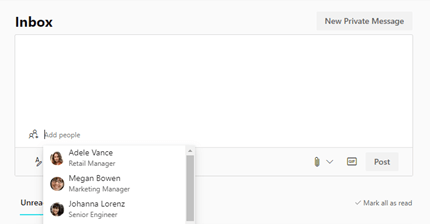
-
Beginnen Sie mit der Eingabe des Benutzernamens der Person. Ein Dropdownmenü mit Benutzernamen, die Übereinstimmungen aufweisen, wird angezeigt.
-
Wählen Sie den Namen der Person aus, an die die Nachricht gesendet werden soll.
-
Geben Sie Ihre Nachricht ein, und klicken Sie auf Posten.
Der Empfänger der Nachricht erhält eine Benachrichtigung über die empfangene Private Nachricht.
Verwandte Themen
Neues jammern: Freigeben und Verschieben von Unterhaltungen
Bearbeiten Ihres jammern-Konversations Beitrags oder einer Antwort










